Snapchat продолжает падать на iPhone (сделайте это СЕЙЧАС!) • TechRT
Вы находитесь в ситуации, когда Snapchat продолжает падать на iPhone сразу после запуска?
Snapchat внезапно зависает и падает во время использования?
Вы писали другу, когда Snapchat неожиданно завис?
Если вы находитесь в любой из этих или других подобных ситуаций, не волнуйтесь.
“Почему?”
Прежде всего, вы НЕ одиноки; многие пользователи также сообщали о тех же проблемах.
Во-вторых, в этой статье я расскажу вам, как решить проблему сбоя Snapchat.
Snapchat продолжает падать на iPhone
Если Snapchat продолжает падать на iPhone, вы можете попробовать несколько исправлений. Сначала принудительно закройте приложение, а затем перезапустите его. Во-вторых, часто помогает перезагрузка и принудительная перезагрузка вашего iPhone. Если это не сработает, проверьте, не работает ли Snapchat.
Кроме того, убедитесь, что и приложение Snapchat, и программное обеспечение вашего iPhone обновлены. Если вы все еще сталкиваетесь с проблемой, обратитесь в службу поддержки Snapchat.
Почему мой Snapchat продолжает падать
К сожалению, мы НЕ МОЖЕМ с уверенностью сказать вам, почему Snapchat продолжает падать, потому что фактическая причина варьируется от одного человека к другому.
Но, вообще говоря, это обычные причины, по которым Snapchat вылетает на iPhone:
- В приложении Snapchat или в программном обеспечении вашего iPhone есть некоторые ошибки: если это так, у вас есть несколько доступных решений, включая перезагрузку вашего iPhone.
- Версия приложения Snapchat устарела: в этом случае вам следует обновить приложение.
- Серверы Snapchat не работают: в этом случае вам следует подождать, пока они не вернутся в сеть.
- Вы используете службу VPN со Snapchat: в этой ситуации вам следует отключить VPN.
- Ваше интернет-соединение нестабильно: в этом случае вам необходимо повысить стабильность и качество вашего интернет-соединения.
Как исправить сбой Snapchat на iPhone
Исправление № 1: принудительно закройте Snapchat, а затем снова запустите его
Если приложение Snapchat дает сбой на вашем iPhone, первое, что вы можете попробовать, — это принудительно закрыть приложение, а затем снова запустить его.
Этот простой и быстрый шаг может помочь устранить любой сбой приложения, который может создавать основную проблему.
Чтобы принудительно закрыть приложение Snapchat, выполните следующие действия:
1- Если у вас iPhone 8 или более ранняя модель: дважды нажмите кнопку «Домой», чтобы вызвать переключатель приложений, в котором отображаются окна всех недавно открытых приложений.
2- Если у вас iPhone X или более поздняя модель: проведите пальцем вверх от нижней части экрана к середине и удерживайте, пока не появится переключатель приложений.
3- Найдите окно Snapchat и проведите по нему вверх, пока оно не исчезнет с экрана.
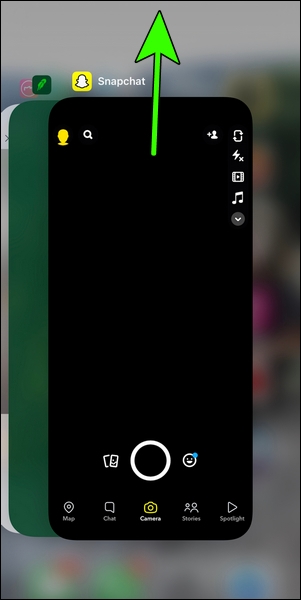
4- Наконец, после принудительного выхода из Snapchat перезапустите приложение, как обычно, чтобы определить, сохраняется ли проблема.
Исправление № 2: перезагрузите устройство iPhone
Перезапуск смарт-устройства — это одна из первых вещей, которые я всегда предлагаю читателям сделать при попытке решить любую техническую проблему.
Эта процедура полезна и часто рекомендуется, поскольку она может устранить ошибки и сбои в приложениях и программном обеспечении вашего iPhone.
Если вы еще не знаете, как перезагрузить iPhone, следуйте этим инструкциям:
* Для iPhone 8 или любой более ранней модели (с кнопкой «Домой»):
1- Нажмите и удерживайте кнопку питания, пока не появится ползунок отключения питания.
2- Перетащите ползунок кончиком пальца, чтобы выключить iPhone.
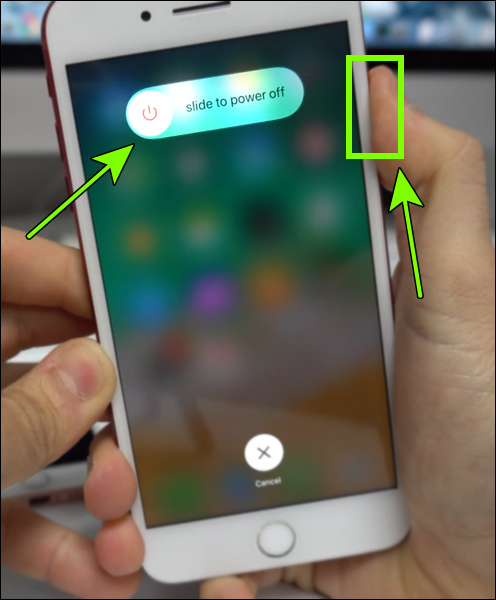
3- Дайте вашему iPhone выключить примерно на 30 секунд.
4- Теперь, чтобы перезагрузить iPhone, нажмите и удерживайте кнопку питания, пока на экране не появится логотип Apple.
* Для iPhone X или любой более поздней модели (без кнопки «Домой»):
1- Нажмите и удерживайте кнопку громкости и кнопку питания одновременно, пока не появится ползунок выключения питания.
2- Сдвиньте ползунок, чтобы выключить iPhone.
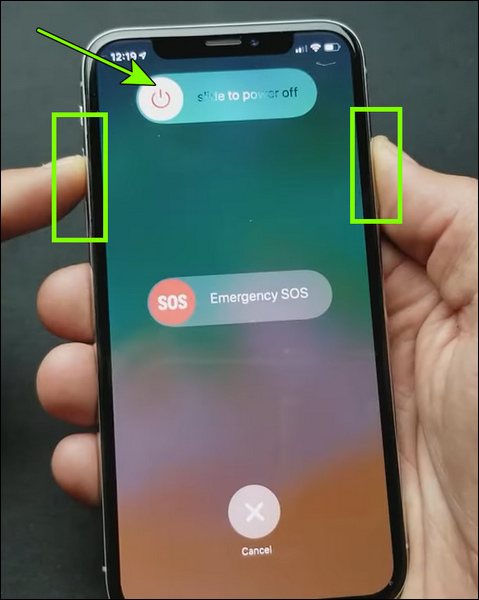
3- Подождите около 30 секунд, пока ваш iPhone не выключится.
4- Чтобы перезагрузить iPhone, нажмите и удерживайте кнопку питания, пока не появится логотип Apple.
Исправление № 3: полный сброс вашего iPhone (принудительный перезапуск)
Если Snapchat продолжает давать сбой даже после выполнения программного сброса (Исправление № 2), вы должны сделать еще один шаг, выполнив полный сброс, также известный как принудительный перезапуск.
Аппаратный сброс — это эквивалент отключения компьютера от сети.
Когда вы выполняете полную перезагрузку на своем iPhone, вы принудительно перезагружаете его, намеренно отключая питание от аккумулятора телефона до его оборудования.
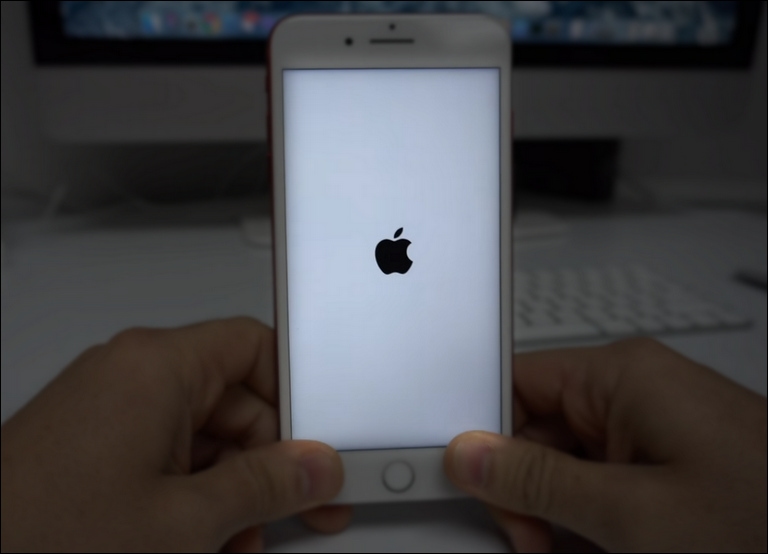
Это может быть эффективно для решения ряда проблем с iPhone, особенно когда устройство зависло, не отвечает или полностью зависло.
*Примечание*: процесс полной перезагрузки НЕ удаляет данные на вашем телефоне.
«Итак, как мне принудительно перезагрузить мой iPhone?»
Поскольку процедуры принудительной перезагрузки iPhone различаются в зависимости от его модели, вам необходимо проверить Руководство пользователя iPhone страницу, чтобы найти точные инструкции для модели вашего устройства.
Исправление № 4: проверьте статус сервера Snapchat
Иногда, когда Snapchat продолжает падать на iPhone, это не имеет к вам никакого отношения. Вместо этого может случиться так, что Snapchat испытывает технические трудности, которые вы не можете контролировать.
Я пытаюсь сказать, что серверы Snapchat могут выйти из строя, и если это произойдет, вы столкнетесь со всевозможными проблемами и трудностями, потому что Snapchat зависит от своих серверов для правильной работы.
Итак, прежде чем перейти к следующему разделу, вы должны проверить статус сервера Snapchat, что выполняется следующим образом:
1- Посетите DownDetector.com/Статус/Snapchat для просмотра пользовательских отчетов о статусе Snapchat.
2- Если проблем нет, вы должны получить сообщение типа «Отчеты пользователей не указывают на текущие проблемы в Snapchat».
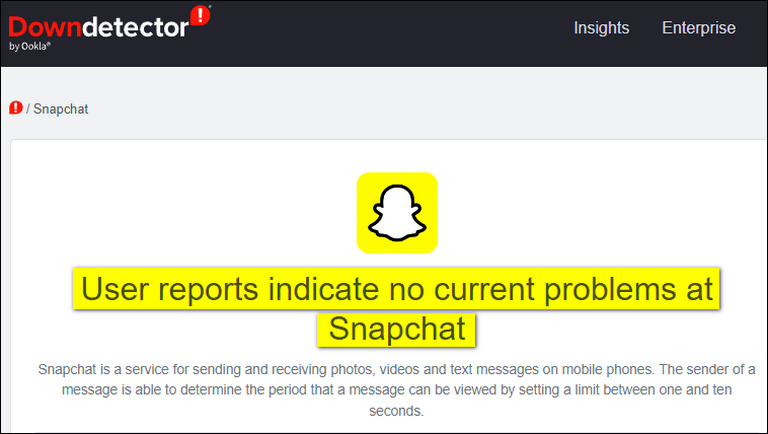
3- Если этого недостаточно, вы также можете посетить Официальная служба поддержки Snapchat Twitter страница, которая будет предоставлять обновления статуса Snapchat, если что-то не так.
Затем, если Snapchat не работает, и проблема решена, все, что вы можете сделать, это терпеливо ждать, пока они решат проблему.
Однако, если Snapchat ВКЛЮЧЕН и работает нормально, вам следует перейти к следующему разделу.
Исправление № 5: удаление сторонних приложений Snapchat
По данным Android Authority, Snapchat часто перестает работать, когда обнаруживает какие-либо сторонние приложения.
Поэтому вам следует удалить все неавторизованные сторонние приложения или плагины вы можете использовать с Snapchat.
Исправление № 6: очистить кеш Snapchat
Каждое приложение, включая Snapchat, хранит кеш; это временные данные, собираемые приложением, чтобы ускорить его работу и загрузку на вашем телефоне.
Однако со временем эти данные приложения могут быть повреждены, что приведет к сбою приложения, зависанию и отображению ошибок.
Итак, если Snapchat продолжает падать, может помочь удаление его кеша.
*Примечание*: очистка кеша Snapchat НЕ УДАЛЯЕТ ваши воспоминания, снимки или чаты (Источник).
Чтобы очистить кеш Snapchat, просто:
1- Запустите приложение Snapchat, а затем нажмите на значок своего профиля.
2- Нажмите на значок шестеренки (⚙️), чтобы получить доступ к настройкам.
3- Прокрутите вниз и выберите Очистить кэш.
4- Наконец, вы увидите всплывающее окно с вопросом, хотите ли вы «Очистить весь кэш?» Нажмите «Очистить», чтобы подтвердить действие.
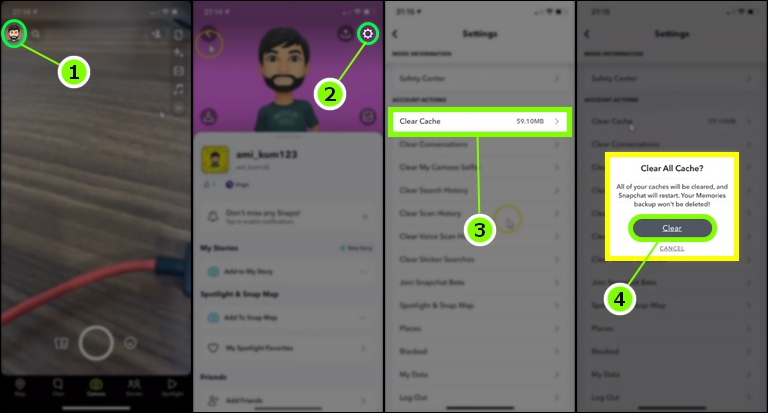
Исправление № 7: обновите приложение Snapchat
Использование устаревшей версии любого приложения — это всегда ужасная идея, поскольку она более подвержена ошибкам и уязвимостям в системе безопасности.
Чтобы избежать этого, вы всегда должны использовать самую последнюю версию каждого приложения на своем телефоне, включая Snapchat.
Все, что вам нужно сделать, чтобы загрузить и установить последнюю версию Snapchat на свой iPhone, это:
1- Начните с посещения App Store.
2- В нижней части App Store нажмите «Обновления».
3- Вам будет показан список доступных обновлений для установленных приложений. Нажмите «Обновить» рядом с приложением Snapchat.
4- Подождите некоторое время, пока последняя версия будет загружена и установлена.
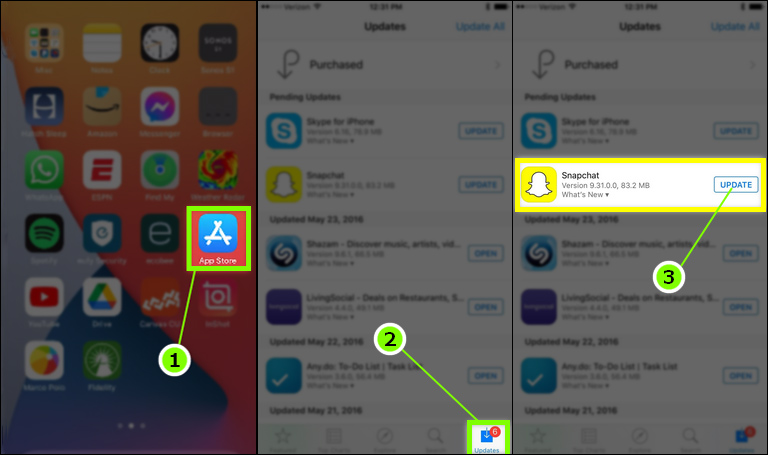
Исправление № 8: обновите версию iOS на вашем iPhone
Когда вы обновляете программное обеспечение вашего iPhone (iOS), оно обычно исправляет ошибки, устраняет уязвимости в системе безопасности, добавляет новые функции и повышает производительность и удобство использования.
Чтобы обновить версию iOS на вашем iPhone, просто выполните следующие действия:
1- Откройте приложение «Настройки».
2- Перейдите к «Общие», затем «Обновления программного обеспечения».
3- Наконец, если доступны какие-либо новые обновления, нажмите кнопку «Загрузить и установить».
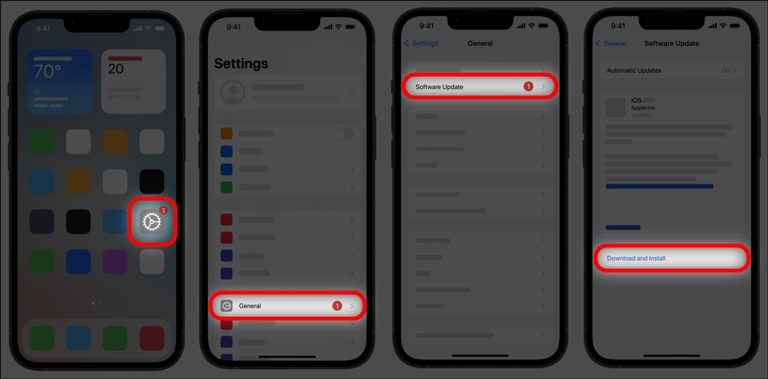
Исправление № 9: удалить и переустановить Snapchat
Если приложение Snapchat по-прежнему дает сбой, другое возможное решение — удалить и переустановить приложение. Это часто может решить любые скрытые проблемы с самим приложением.
1- На главном экране нажмите и удерживайте значок Snapchat.
2- Выберите Удалить приложение из меню.
3- Нажмите «Удалить приложение», затем «Удалить», чтобы подтвердить действие.
4- Затем перейдите в App Store, найдите Snapchat и снова установите его.
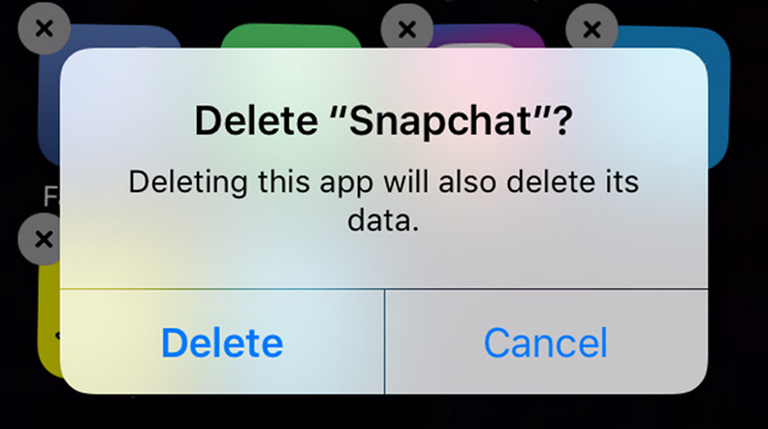
Исправление № 10: отключите VPN, если вы его используете
Согласно Служба поддержки Snapchatвам следует избегать использования VPN с Snapchat, поскольку это может привести к временной блокировке вашей сети за запрещенное использование Snapchat.
Таким образом, если вы используете Snapchat при включенном VPN, Snapchat может продолжать давать сбой.
В результате вы должны деактивировать все службы VPN при использовании Snapchat.
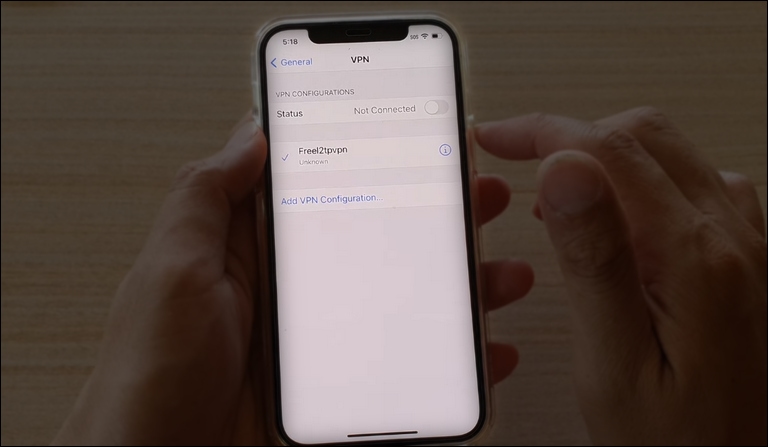
Исправление № 11: обращение в службу поддержки Snapchat
Если приложение Snapchat продолжает давать сбой на iPhone, ваша последняя надежда — обратиться в службу поддержки Snapchat.
Сделав это, вы получите помощь от того, кто имеет опыт работы с приложением Snapchat, и может помочь вам решить проблему сбоя.
Чтобы связаться со службой поддержки Snapchat, выполните следующие действия:
1- Перейдите к Support.Snapchat.com с помощью вашего веб-браузера.
2- Нажмите на оранжевую кнопку «Свяжитесь с нами».
3- Выберите Я нашел ошибку из списка.
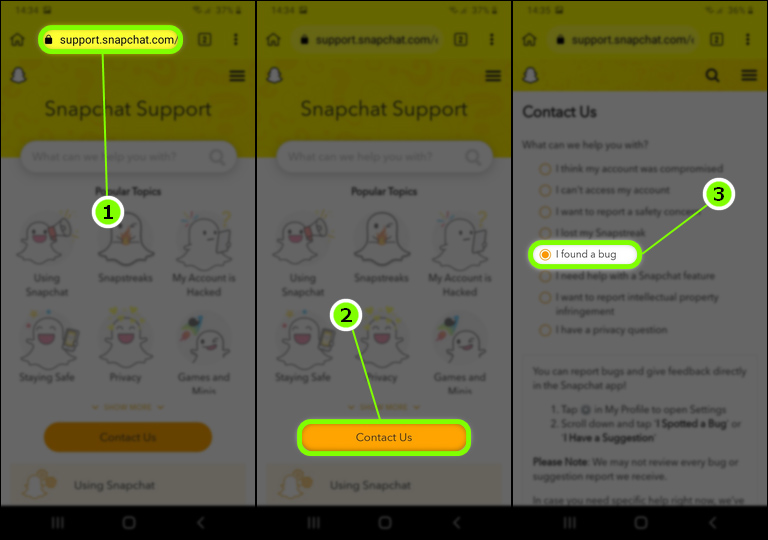
4- Теперь в разделе «Нужна помощь с чем-то еще?» поле, коснитесь кнопки YES.
5- Из раздела «Что не работает?» список, выберите Snapchat дает сбой.
6- Затем прокрутите вниз до раздела под названием «Когда это произойдет?» и выберите, когда Snapchat выйдет из строя для вас.
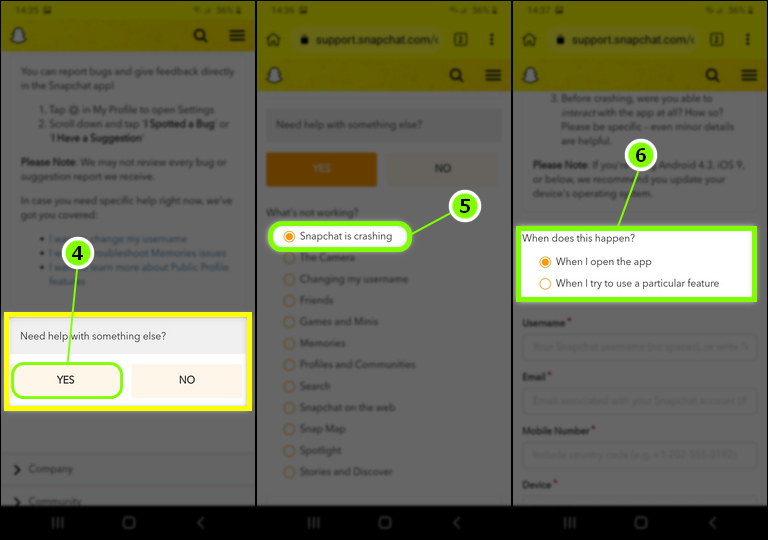
7- Теперь появится форма с различными полями, которые вы должны заполнить подробно. Убедитесь, что предоставленная вами информация является точной, и что вы подробно описываете свою проблему. Кроме того, не забудьте отправить вложение с записью экрана, чтобы они могли видеть, что происходит на самом деле.
8- Когда все будет готово, нажмите кнопку ОТПРАВИТЬ.
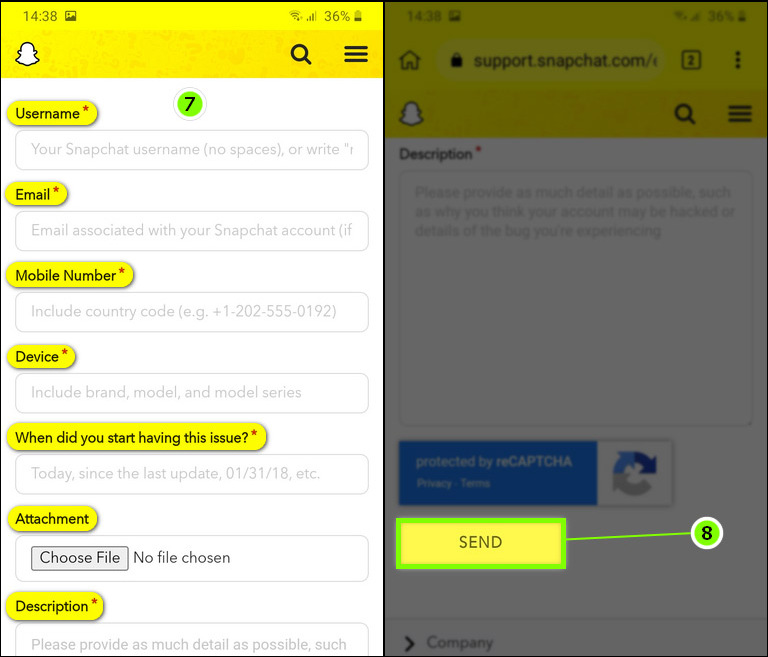
Теперь вам остается только ждать их ответа.
Часто задаваемые вопросы

Почему приложение Snapchat продолжает падать на моем iPhone?
Приложение Snapchat продолжает давать сбой на вашем iPhone по разным причинам, в том числе:
• В приложении Snapchat есть ошибки.
• Вы используете устаревшую версию приложения Snapchat.
• Snapchat в настоящее время перестает работать.
• Вы используете службу VPN с Snapchat.
• Ваше интернет-соединение нестабильно.
Как очистить кэш Snapchat?
Если вы хотите очистить кеш Snapchat, выполните следующие действия:
1) Откройте приложение Snapchat.
2) Нажмите на значок своего профиля в левом верхнем углу.
3) Нажмите на значок шестеренки (⚙️) в правом верхнем углу, чтобы получить доступ к настройкам.
4) Прокрутите вниз и выберите Очистить кэш.
5) Нажмите Очистить, чтобы подтвердить действие.
Почему Snapchat не открывается на iPhone?
Если Snapchat не открывается на вашем iPhone, проблема может быть связана с сервером Snapchat, самим приложением, ОС вашего iPhone или вашим подключением к Интернету.






